컴퓨터의 메인보드와 파워는 굉장히 중요합니다. CPU를 삽입하고 모든 장치를 연결해주는 역할을 합니다. 또 파워는 심장에 해당하면서 컴퓨터의 전원을 들어오게 하는 역할을 합니다.
이 글에서는 메인보드의 제품명과 내가 사용하고 있는 파워는 어떻게 확인하는지 알아보겠습니다.
목차
메인보드 확인 방법
메인보드를 확인하는 방법을 알아봅니다. 메인보드도 사양이 중요합니다. 여기에 CPU와 RAM, 그래픽 카드까지 꼽고 사용하기 때문이죠. 메인보드와 RAM, 그래픽카드가 서로 호환해야 합니다.
호환하지 않는 제품들은 사용이 불가한 경우가 있어서 내가 쓰는 메인보드를 알아야 될 수도 있고 CPU 업그레이드 등을 진행할 때도 메인보드 제품명을 알고 있어야 합니다.
메인보드 확인하는 방법은 아래와 같습니다.
- 검색(윈도우키 + R) > cmd 혹은 명령 프롬프트 실행
- wmic baseboard get product 누른 후 엔터
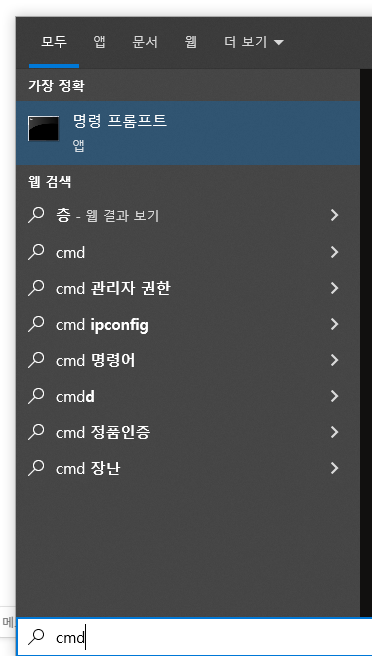

위의 화면에서 빨간색 밑줄 친 부분이 바로 메인보드 제품명이 됩니다. 그러면 이제 내가 업그레이드하는 CPU나 그래픽카드 등이 이 제품과 호환이 되는지 살펴볼 수 있겠죠?
제품이 호환이 되는 지는 샵다나와에서 하나하나씩 고르거나 전용 사이트를 이용하시면 편합니다.
컴퓨터 파워 확인 방법
파워 제품도 굉장히 중요합니다. 컴퓨터의 심장에 해당하는 곳이죠. 파워도 내가 쓰는 메인보드와 그래픽카드에 따라서 더 성능이 좋은 것을 써야 컴퓨터에 무리가 가지 않습니다.
이것도 호환이 중요하고 몇 W인지도 중요합니다. 숫자가 높을 수록 더 힘이 받춰주겠죠?
파워를 확인하는 방법은 컴퓨터를 켜고 확인할 수는 없습니다. 이 말은 분해를 해야한다는 것인데요. 컴퓨터를 분해하는 방법을 참고하셔서 진행해주시면 편합니다.
보통은 본체의 옆 부분을 열어서 내부를 보게 되면 조금 연식이 오래 된 컴퓨터는 위쪽에 최근 컴퓨터 케이스를 사신 분들은 아래쪽에 위치해 있습니다.
본체를 열어서 봤을 때 측면쪽에 제품명이 보이면 좋지만 아니면 드라이버를 사용해서 나사를 풀어줘야합니다. 그렇게 어렵지는 않으니 만약 측면에도 없을 경우는 분해를 해서 제품명을 확인해주시면 됩니다.
파워 제품명을 확인해야 하는 방법을 알아야 하는 이유는 내가 컴퓨터를 사용함에 있어 그래픽카드를 바꾸고 싶을 때가 있습니다. 이럴 경우에 그래픽카드라고 해서 다 같이 호환이 되는 것이 아니더군요.
예전 그래픽카드나 사양이 낮은 그래픽카드는 그냥 메인보드에 꼽으면 되겠지만 최근에 성능이 좋은 그래픽카드들은 PCI-E 케이블을 따로 꼽아줘야 합니다.
예전 파워에는 이런 PCI-E 케이블이 없었고 그래서 새로 산 파워에는 이 케이블이 당연히 동봉되어 있습니다. 아마 예전 PC를 구입하셨던 분들은 저와 같은 문제가 있을건데요.
파워가 오래돼서 PCI-E 케이블이 없어서 그래픽카드를 새롭게 못다는 분들은 별도로 파워에 이런 PCI-E 케이블을 설치하는 방법을 찾으시던지 아니면 파워를 아예 바꿔줘야합니다.
보통 그래픽 카드가 성능이 좋은걸로 바꾼다면 파워도 바꿔주시는 것이 더 좋다고 하네요.
'IT > 컴퓨터' 카테고리의 다른 글
| 스팀 게임 환불 조건 및 방법 (0) | 2023.02.10 |
|---|---|
| 키보드 자음 두 번 눌렀을 때 쌍자음 입력 단축키로 해결 (0) | 2023.01.30 |
| 게임 실행 시 화면 짤림 해결 (0) | 2023.01.29 |
| 그래픽카드 드라이버 설정 (1) | 2023.01.24 |
| 윈도우 처음 설치 후 설정(내컴퓨터 아이콘 표시, 사용자 이름 바꾸기) (0) | 2023.01.11 |
| 컴퓨터 사양 확인, 그래픽카드 확인 방법 (0) | 2023.01.10 |
| 저작권 없는 이미지 찾기 (0) | 2023.01.04 |
| 화면 캡처, 화면 스크린샷 방법 총정리(전체화면 캡처) (0) | 2022.12.08 |